Créer un annuaire avec un AD et un composant WebPart dans Sharepoint 2010
- portefoliorivet
- 29 juin 2016
- 3 min de lecture
Mission : Créer un Annuaire avec les fiches des Utilisateurs d'un Active Directory.
Lieu de Réalisation : YVELIN SAS,Montpellier (Stage)
Installation d'un module WEBPART s’appelant UsersADBrowser .
Présentation du Composant :
Afficher une liste des utilisateurs et des unités d'organisation Active Directory.
Caractéristiques principales: apparence personnalisable par l'utilisation de ascx-templates; La possibilité d'afficher une arborescence des unités organisationnelles AD; La possibilité de spécifier une liste d'attributs pour l'affichage dans la liste des utilisateurs et dans les informations de l'utilisateur. Rechercher dans tous les attributs de la liste des utilisateurs; Exporter vers Excel; La capacité à utiliser une source externe pour stocker les photos et les afficher dans une liste d'utilisateurs; L'utilisation du mécanisme de mise en cache pour réduire au minimum les demandes de WebPart à un domaine

Procédure d’installation :
Installation du UsersADBrowser WSP-solution
1. Exécutez le SharePoint Shell Management Console 2010, qui devrait être situé dans Microsoft SharePoint 2010 dossier du menu de démarrage. Rappelez-vous d'utiliser "Exécuter en tant administrateur" 2. Utilisez la commande PowerShell suivante pour ajouter WSP-solution à la ferme une. Add-SPSolution "C: \ <Path to WSP-fichier> \ UsersADBrowser.wsp"
3. Pour installer la solution d'utiliser la commande suivante "Install-SPSolution" une. Installez-SPSolution -Identity UsersADBrowser.wsp -WebApplication http: // <VOTRE_APPLICATION_WEB> -GACDeployment
4. Pour activer la fonctionnalité de collection de sites, utilisez la commande "Enable-SPFeature" une. Enable-SPFeature -Identity UsersADBrowserWebPart -url http: // <VOTRE_APPLICATION_WEB>
b. Ou activer la fonction UsersADBrowserWebPart via l'interface graphique http: // <VOTRE_APPLICATION_WEB> /_layouts/ManageFeatures.aspx?Scope=Site
5. Ajouter un composant UsersADBrowser Web à la page de votre application web
6. Allez dans le mode d'édition et de définir les paramètres de composants WebPar
Fichiers installés UsersADBrowser.dll o l'assemblage principal. Installé dans le GAC (dossier C: \ Windows \ assembly). C: \ Program Files \ Common Files \ Microsoft Shared \ Web Server Extensions \ 14 \ TEMPLATE \ ControlTemplates \ UsersADBrowser o Il y a ASCX-modèles de web-partie et des ressources locales situées dans ce dossier C: \ Program Files \ Common Files \ Microsoft Shared \ Web Server Extensions \ 14 \ TEMPLATE \ LAYOUTS \ UsersADBrowser o Il y a ASPX fichiers qui génèrent des pages d'information des utilisateurs, css, js fichiers et aide images situées dans ce dossier C: \ Program Files \ Common Files \ Microsoft Shared \ Web Server Extensions \ 14 \ TEMPLATE \ FEATURES \ UsersADBrowserWebPart o Dossier avec la fonction, ce qui active la partie Web dans la collection de sites Web des fichiers d'application Global Resource o C: \ inetpub \ wwwroot \ wss \ VirtualDirectories \ <web_app_folder> \ App_GlobalResour bureaux \ UsersADBrowser.resx - English localization o C: \ inetpub \ wwwroot \ wss \ VirtualDirectories \ <web_app_folder> \ App_GlobalResour bureaux \ UsersADBrowser.ru-ru.resx - localisation russe Dans le fichier web.config de l'application Web a été ajouté l'enregistrement suivant o <SafeControl Assemblée = "UsersADBrowser, Version = 1.0.0.0, Culture = neutral, PublicKeyToken = a1d1f24b7f649a42 "namespace =" UsersADBrowser.WebParts " TypeName = "*" Safe = "True" SafeAgainstScript = "false" />
Paramétres du WEBPART dans SharePoint.


Les paramètres de UserInfoControl
Liste des attibut AD : http://www.kouti.com/tables/userattributes.htm
Liste des attributs Active Directory, qui devrait afficher dans la page d'informations de l'utilisateur est défini dans la les fichiers suivants C: Files \ Program Files \ Common Files \ Microsoft Shared \ Web Server Extensions \ 14 \ TEMPLATE \ LAYOUTS \ UsersADBrowser \ UserInfoAjax.aspx et C: Files \ Program Files \ Common Files \ Microsoft Shared \ Web Server Extensions \ 14 \ TEMPLATE \ LAYOUTS \ UsersADBrowser \ UserInfo.aspx
La première page est utilisée pour afficher une fenêtre avec des informations sur l'utilisateur, et deuxième page est utilisée pour afficher informations de l'utilisateur sur une page séparée.
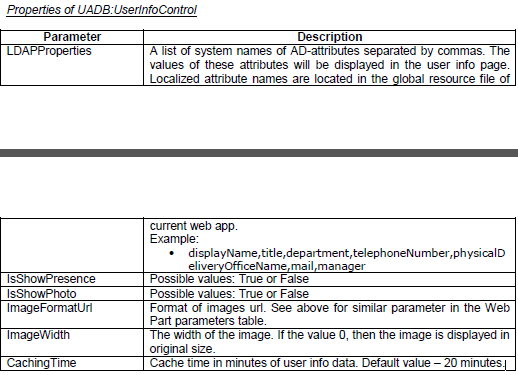
Conception et personnalisation La personnalisation de l'apparence du Web Part UsersADBrowser est possible, grâce à l'utilisation de ascxtemplates.
Principal modèle WebPart: C: Files \ Program Files \ Common Files \ Microsoft Shared \ Web Server Extensions \ 14 \ TEMPLATE \ ControlTemplates \ UsersADBrowser \ Browser.ascx
Modèle de l'utilisateur Info: C: Files \ Program Files \ Common Files \ Microsoft Shared \ Web Server Extensions \ 14 \ TEMPLATE \ ControlTemplates \ UsersADBrowser \ UserInfo.ascx
Pages avec des informations détaillées sur l'utilisateur: C: Files \ Program Files \ Common Files \ Microsoft Shared \ Web Server Extensions \ 14 \ TEMPLATE \ LAYOUTS \ UsersADBrowser \ UserInfoAjax.aspx C: Files \ Program Files \ Common Files \ Microsoft Shared \ Web Server Extensions \ 14 \ TEMPLATE \ LAYOUTS \ UsersADBrowser \ UserInfo.aspx
Image des utilisateurs par défaut: C: Files \ Program Files \ Common Files \ Microsoft Shared \ Web Server Extensions \ 14 \ TEMPLATE \ LAYOUTS \ UsersADBrowser \ img \ person.png





Commentaires